コンピュータで作業中に Android スマートフォンを取り出さなくても、PC で WhatsApp メッセージを確認できるツールは何ですか? WhatsApp Viewer もその 1 つです。このツールについてさらに詳しく知るために、すべての詳細とその代替案を含む包括的な WhatsApp Viewer レビューを作成します。この有益なレビューにより、ツールが自分に適しているかどうかが簡単にわかります。
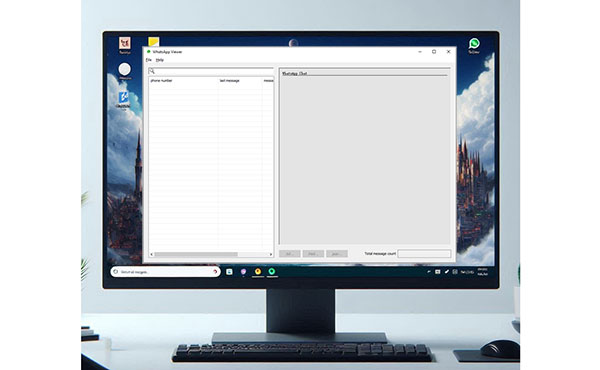
一般に、WhatsApp ビューアについて話すとき、それは Andreas Mausch によって開発されたデスクトップベースのソフトウェア WhatsApp Viewer を指す可能性が非常に高いです。これは PC 用の WhatsApp メッセージ リーダーなので、WhatsApp チャット履歴をコンピュータから直接表示するために使用します。それとは別に、WhatsApp チャットを PC にバックアップすることもできます。
* PC 上で WhatsApp メッセージにアクセスするのに役立ちます。
* 古い WhatsApp チャットを簡単に検索して読むことができます。
* WhatsApp データをエクスポートし、TXT/HTML/JSON ファイルとして保存します。
※アプリケーションファイルのサイズは小さいです。
+ PC 上のすべての WhatsApp メッセージを確認します。
+ WhatsApp メッセージをバックアップし、読み取り可能なファイル形式で保存します。
+ PCにインストールする必要はありません。
+ 無料で使用できます。
- テキスト コンテンツのみを抽出して表示しますが、WhatsApp メディア ファイルは抽出しません。
- Android 携帯電話から WhatsApp チャットのキーとデータベース ファイルを抽出するのは複雑です。
- WhatsApp チャットのキーが見つからない場合、PC でチャットにアクセスできません。
- WhatsApp チャットのキーを見つけるのは技術に精通しています。
- Mac版はありません。
このパートでは、WhatsApp Viewer のダウンロードと、この WhatsApp メッセージ リーダーを PC で使用する方法を共有しました。必要なすべての手順がここに表示されます。
ステップ 1: https://github.com/andreas-mausch/whatsapp-viewer/releases/tag/v1.15 に移動し、「 WhatsApp.Viewer.zip 」を見つけます。
ステップ 2:それをクリックしてファイルを PC にダウンロードします。
ステップ 3:ファイルを解凍し、WhatsApp Viewer を直接開きます。
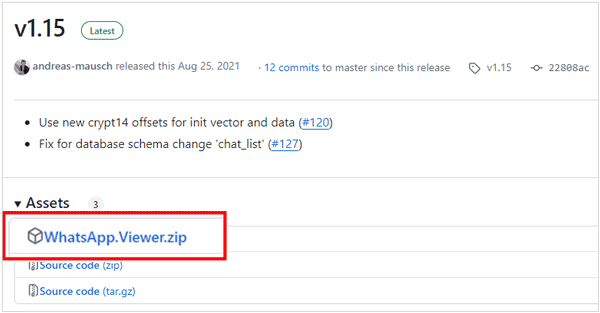
ステップ 1: Android スマートフォンから WhatsApp のデータベース ファイルを復号化し、コンピュータに抽出します (詳細なガイドは以下に記載されています)。
ステップ 2: PC で WhatsApp ビューアを開き、[ファイル] > [開く] をクリックして、「抽出された」フォルダー内の「 msgstore.db 」という名前の WhatsApp ファイルを選択します。
ステップ 3:必要に応じて、「 wa.db 」ファイルから連絡先名をインポートできます。次に、チャットをクリックしてインターフェース上に表示します。
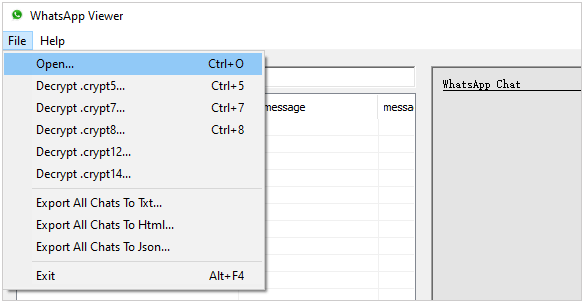
1. Android で USB デバッグ モードを有効にし、携帯電話にOmni-Crypt をダウンロードしてインストールします。それから開きます。
2. Android スマートフォンをルート化し、 WhatsApp Key DB Extractor をPC にダウンロードします。
3. zip ファイルにアクセスし、「 WhatsAppKeyDBExtract.sh 」ファイルを右クリックして、「プロパティ」を選択します。
4. 「アクセス許可」タブを選択し、「ファイルをプログラムとして実行することを許可する」にチェックを入れます。 「閉じる」をクリックします。
5. 「 WhatsAppKeyDBExtract.sh 」ファイルをダブルクリックし、「ターミナルで実行」をクリックします。
6. Android デバイスを USB 経由で PC に接続します。次に、Android スマートフォンにプロンプトが表示されます。 「データをバックアップ」をクリックしてください。
7. バックアップが完了したら、Omni-Crypt に移動し、「 ENABLE CRYPT 6-12 BACKUPS 」をクリックします。
8.「 DECRYPT WHATSAPP DATABASE 」を選択し、PC 上の「 WhatsApp-Key-DB-Extractor-master 」フォルダを開き、「展開された」フォルダにアクセスします。 WhatsApp データベースが復号化され、WhatsApp Viewer を使用して PC 上でチャットを確認できるようになります。
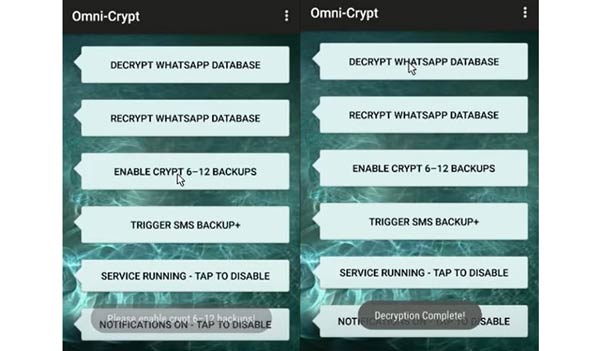
Q1: WhatsApp Viewer の Mac バージョンはありますか?
いいえ、Mac 用の WhatsApp Viewer のバージョンはありません。現時点では、Windows コンピューターのみをサポートしています。
Q2: WhatsApp Viewer は安全に使用できますか?
はい、安全に使用できますが、最初に WhatsApp チャットを復号化する必要があり、そのためには Android スマートフォンを root 化する必要があります。
Q3: WhatsApp Viewer は iPhone の WhatsApp チャットにアクセスできますか?
いいえ、iPhone の WhatsApp チャットにはアクセスできません。このツールは Android デバイスでのみ機能します。
WhatsApp Viewer の使用が複雑だと思う場合は、 WhatsApp Data Recovery を選択できます。このプログラムは、前者よりも Android デバイスからWhatsApp データを抽出するのがはるかに簡単です。さらに、デバイスをルート化したり、コンピューターに他のプログラムをインストールしたりする必要はありません。
- USB を使用して PC 上で Android WhatsApp チャットを表示できます。
- テキスト コンテンツとメディア ファイルをサポートします。
- WhatsApp チャット履歴をコンピュータに転送し、HTML ファイルとして保存するのに役立ちます。
- WhatsAppメディアデータをオリジナルフォーマットで転送します。
- 最新のものを含む Android 6.0 以降をサポートします。
WhatsApp Data Recovery をダウンロードして、WhatsApp Viewer を置き換えます。
ステップ 1: WhatsApp Data Recovery を正常にインストールした後、PC で WhatsApp Data Recovery を起動します。次に、Android デバイスを USB 経由で PC に接続します。
ステップ 2: Android デバイスで USB デバッグを有効にし、デバイスを選択して、PC で「次へ」をクリックします。

ステップ 3:インターフェースの指示に従って、WhatsApp アプリの「エンドツーエンド暗号化バックアップ」機能をオンにします。 WhatsApp がキーを生成した後、プログラムはそれを自動的に入力し、「確認」をクリックして続行できます。

ステップ 4: 「表示」をタップして、WhatsApp チャットにアクセスします。必要に応じて、WhatsApp メッセージにチェックを入れ、「コンピュータに復元」をクリックしてチャットを保存します。

このレビュー ガイドで WhatsApp Viewer について詳しく学習していただけたと思います。 WhatsApp Viewer を試してみたい場合は、上記の手順に従って簡単にダウンロードして使用できます。また、別の簡単なツールであるWhatsApp Data Recoveryを試すこともできます。これは、WhatsApp Viewer のより良い代替品です。このプログラムを使用すると、PC 上で Android WhatsApp チャットにアクセスし、数回クリックするだけでバックアップ用にチャットを転送できます。
関連記事
Samsung で削除された WhatsApp 画像を復元する | 5 つの機能的アプローチ
WhatsAppをAndroidからiPhone 15に転送する4つの方法
WhatsAppバックアップをGoogleドライブからAndroidデバイスに段階的に復元する
[解決済み] 4つの効率的な方法でWhatsAppをAndroidからMacにバックアップする
Android で WhatsApp 写真を 4 つの方法で復元する方法 (ウルトラガイド)
Android および iOS デバイス上の WhatsApp から削除された PDF ファイルを復元する
Copyright © samsung-messages-backup.com All Rights Reserved.